
今天分享一个超级好玩的体验——大屏抽奖!想象一下,一个超大的屏幕上滚动着无数人的名字或头像,然后突然停在一个幸运儿的名字上。没错,就是那种心跳加速、肾上腺素飙升的感觉!那么,什么是大屏抽奖呢?大屏抽奖其实就是通过一个超大的屏幕,实时滚动显示参与者头像然后随机抽取幸运者。整个过程公开透明,超级刺激!
---
大屏幕滚动头像抽奖

功能效果
- 用户扫码即加入奖池,等待抽奖。提供八种不同风格的抽奖模式,适应各种场合的需求。
- 可根据实际需求定制单次抽取的人数,没有限制,极大地提高了灵活性和适用性。
滚动头像抽奖使用流程
准备工作
- 选择平台:首先选择一个可靠的大屏幕抽奖系统平台,如思讯互动等,确保其支持多种抽奖模式,并且操作简便。
- 设置参数:根据活动需求配置抽奖参数,包括抽奖风格(例如经典、节日、科技感等)、单次抽取人数以及是否需要展示用户昵称或头像等信息。
1滚动头像抽奖后台设置
注:本说明以炫酷蓝色风格为例进行讲解,其他风格存在页面差异但操作类似。
(1)如图1,依次点击活动概览->滚动头像抽奖”,进入滚动头像抽奖设置页面。
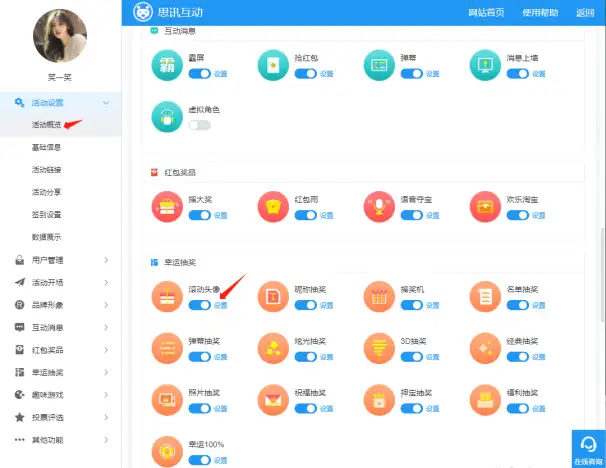
图 1 滚动头像抽奖设置页面
(2)在抽奖设置界面,点击“添加轮次”,进入轮次设置页面,如图2。

图 2 轮次设置页面
(3)如图3,轮次设置自上而下依次为:
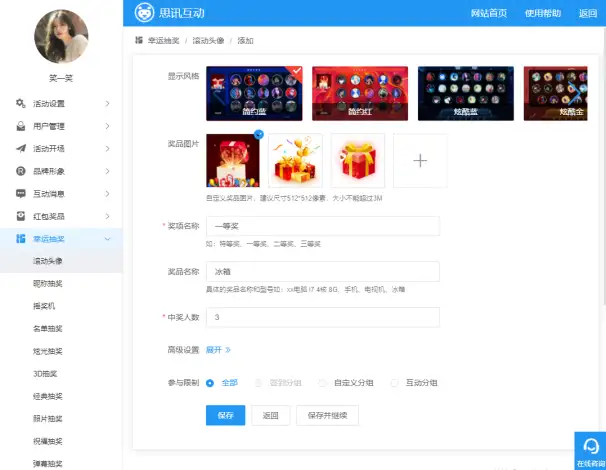
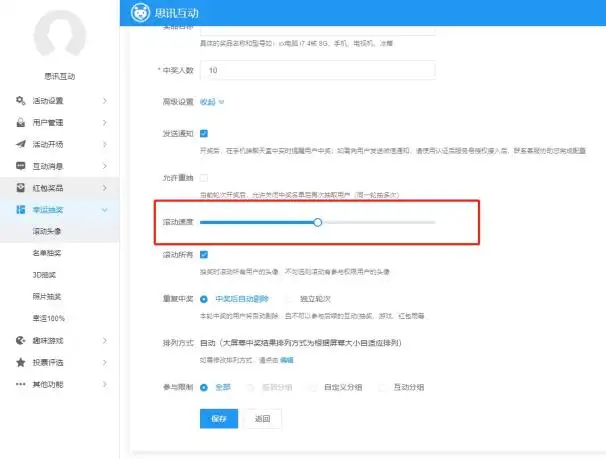
1)奖品图片:可选择预设的三张奖品图,或点击“+”号,添加本地图片;
2)奖项名称:如一等奖、二等奖;奖品名称:具体的奖品名称,如电脑,冰箱
3)中奖人数:根据自己实际提供的奖品数量输入即可;
4)发送通知:开启发送通知后,在手机端聊天室中,用户中奖后会收到实时提醒;
5)显示号码:勾选后,开奖显示用户的手机号码
6)滚动速度:可调节大屏幕端头像滚动速度;
7)重复中奖:中奖后自动剔除:勾选后,中奖的用户,不能再参与后续的互动(抽奖,游戏,红包雨等)
独立轮次:完全独立的轮次,勾选后,无论之前是否获奖,用户都可以参与当前轮次
(4)点击“保存”,一轮抽奖就设置好了,如果继续添加奖项,可以点击保存并继续;返回轮次添加页面,可查看轮次信息,如图4。在这里可查看抽取人数、轮次信息、轮次状态,并进行编辑、删除的操作。鼠标点击“↑”“↓”可对轮次进行排序。
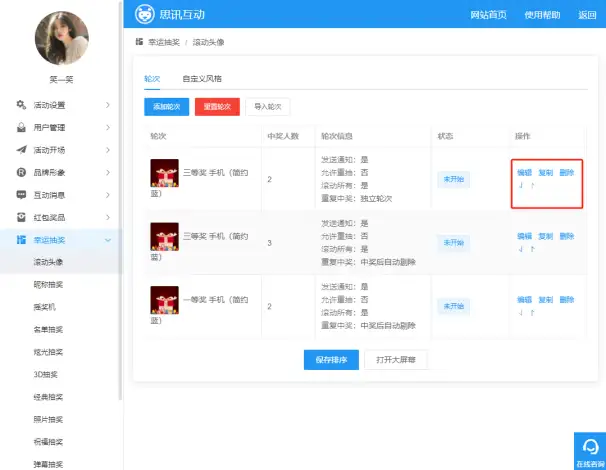
图 4 查看并操作抽奖轮次
(5)切换到“自定义”选项卡,可更换滚动头像抽奖的显示风格、背景音乐、大屏幕背景和手机端中奖名单的banner图,如图5。特别注意:必须先选中相应的风格,再进行设置,设置的背景及音乐等元素,只对当前选中的风格生效。
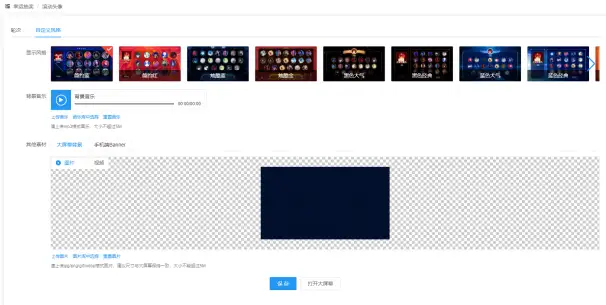
图 5 设置抽奖背景与音乐等元素
2滚动头像抽奖大屏幕操作
(1)如图6,是抽奖的轮次配置。点击整个活动配置中任何一个“打开大屏幕”,可进入大屏幕界面,点击大屏幕“滚动头像”选项,进入滚动头像抽奖大屏幕页面,如图6。

图6 滚动头像抽奖轮次配置

图 6 滚动头像抽奖大屏幕界面
(2)点击“开始抽奖”后,点击滚动头像抽奖可以切换轮次,大屏幕将进入抽奖画面,如图7。

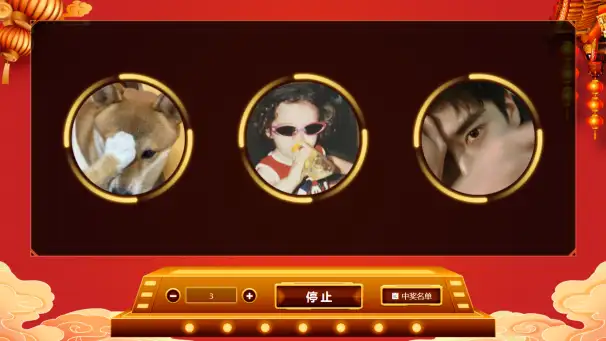
图 7 抽奖画面
(3)点击“停止”,可停止抽奖,此时点击“中奖名单”,弹出中奖名单页面,如图8。
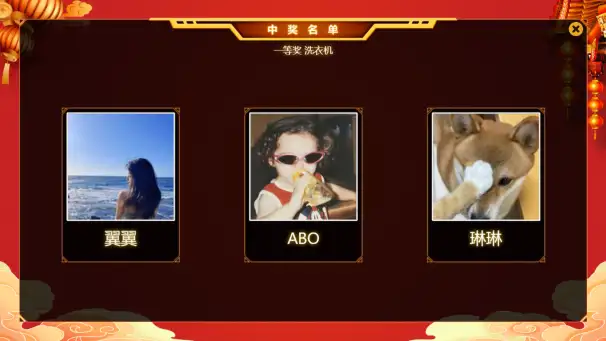
图 8 中奖名单
3滚动头像抽奖手机端操作
(1)扫一扫大屏幕任意二维码,即可成为活动用户,就有权限参与抽奖。
(2)要查看中奖信息,先扫一扫大屏幕滚动头像抽奖画面的二维码,
(3)扫码后,手机端将进入如下界面(如图10),显示出中奖人员名单。
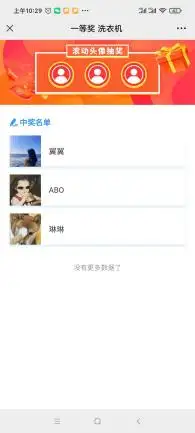
图 10 手机端中奖名单
(4)如果用户正好在聊天室,将会收到实时中奖通知(如图11),点击“前往查看”可查看中奖信息。
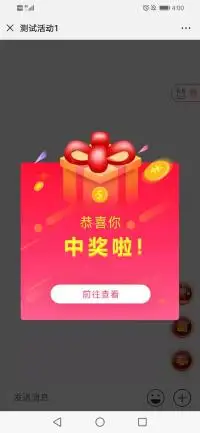
图 11 聊天室实时中奖提醒
(4)在手机端主页,点击“中奖记录”,可查看所有中奖信息(如图12)。
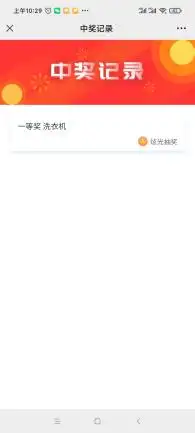
图 12 中奖记录
作为最热门的抽奖,滚动头像抽奖各种风格滚动头像,效果值得期待。
























